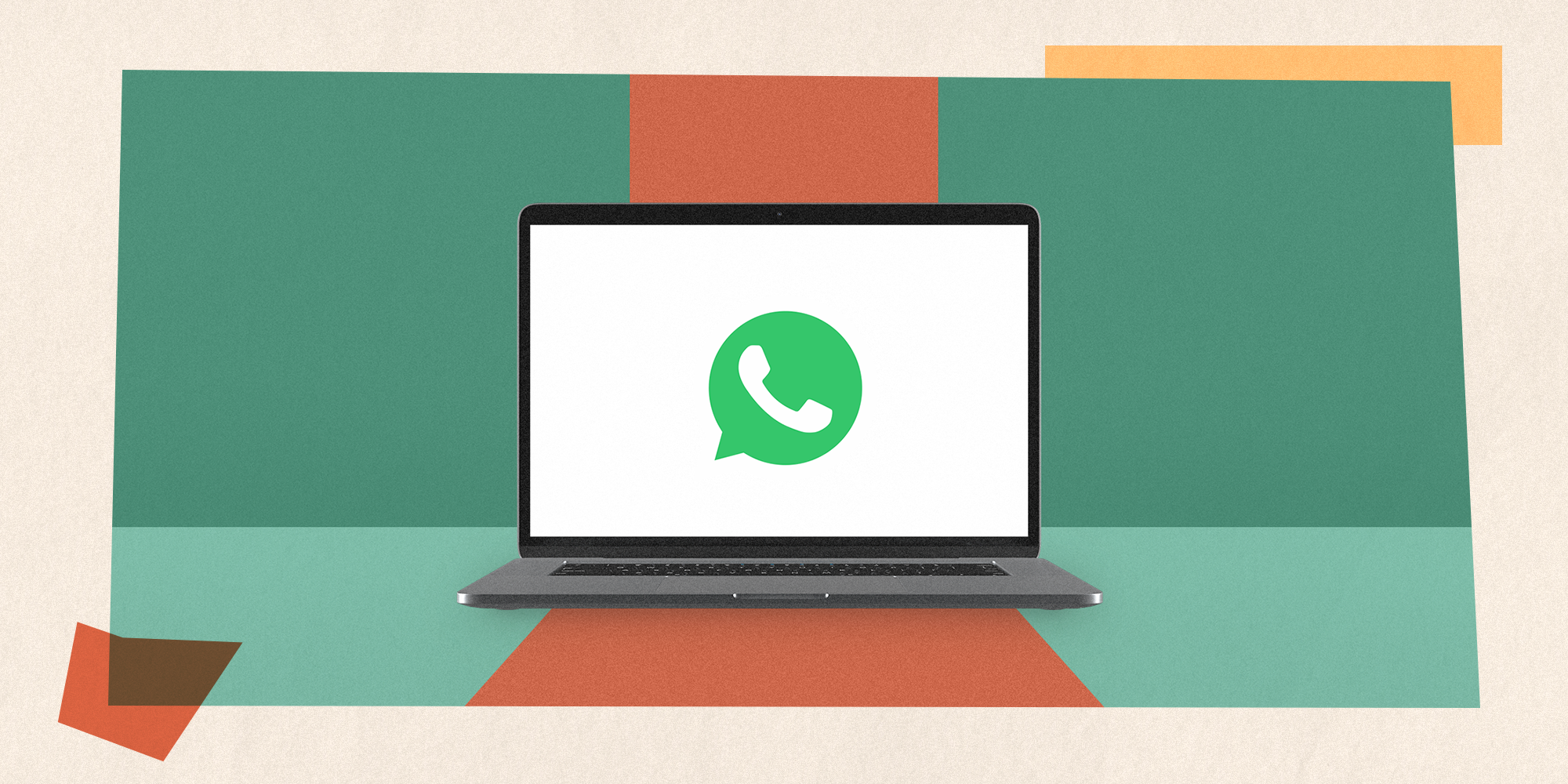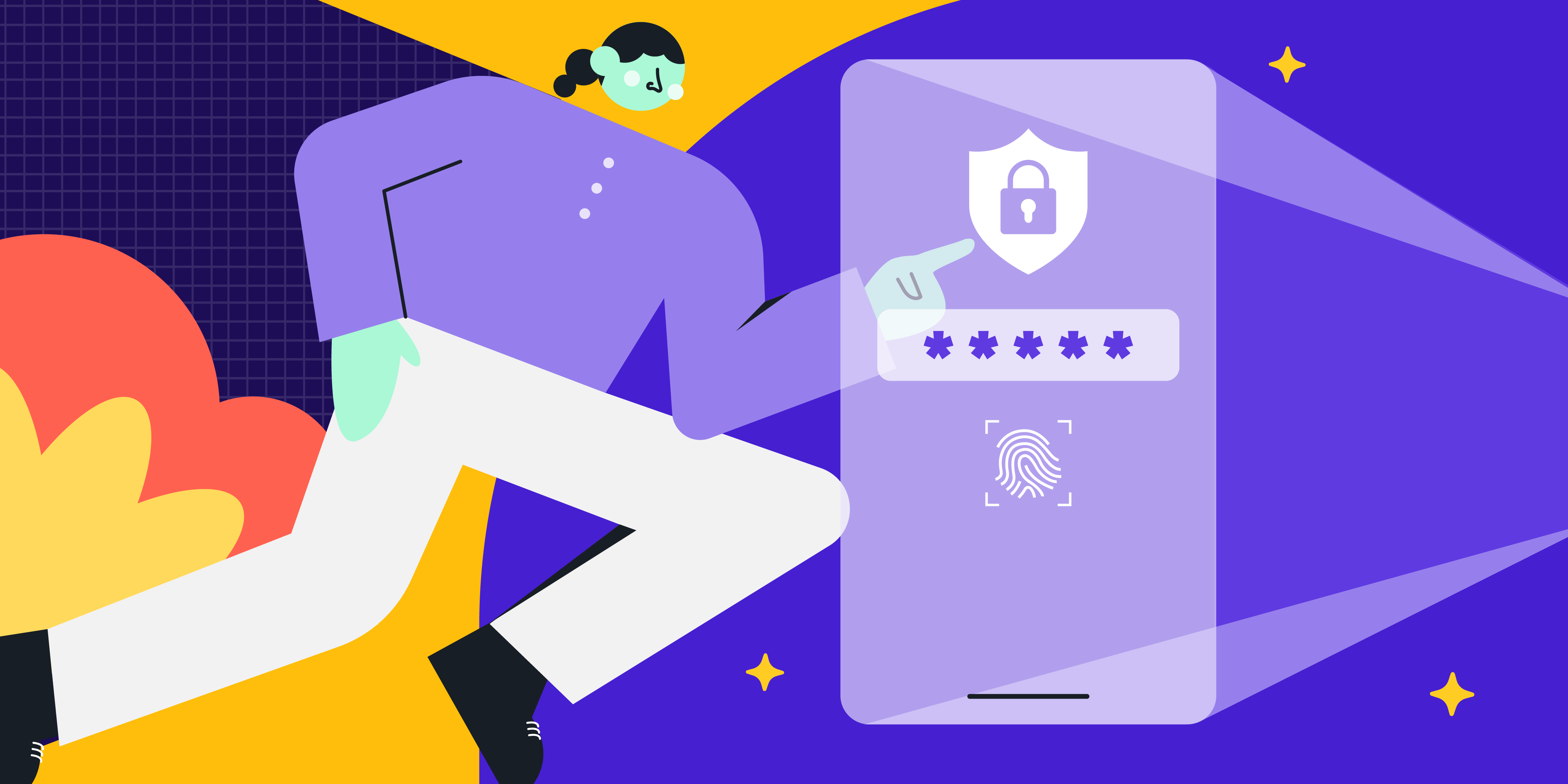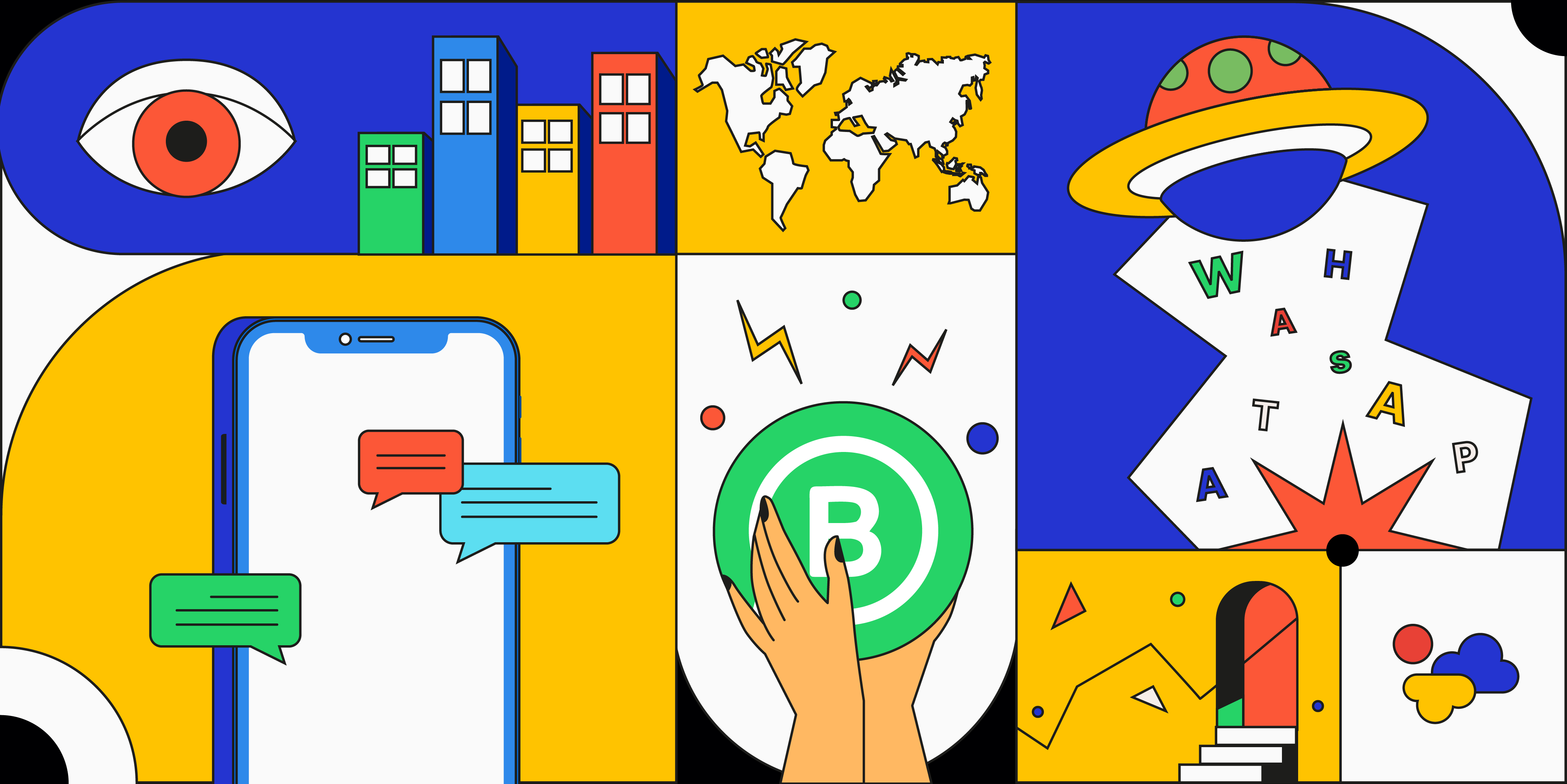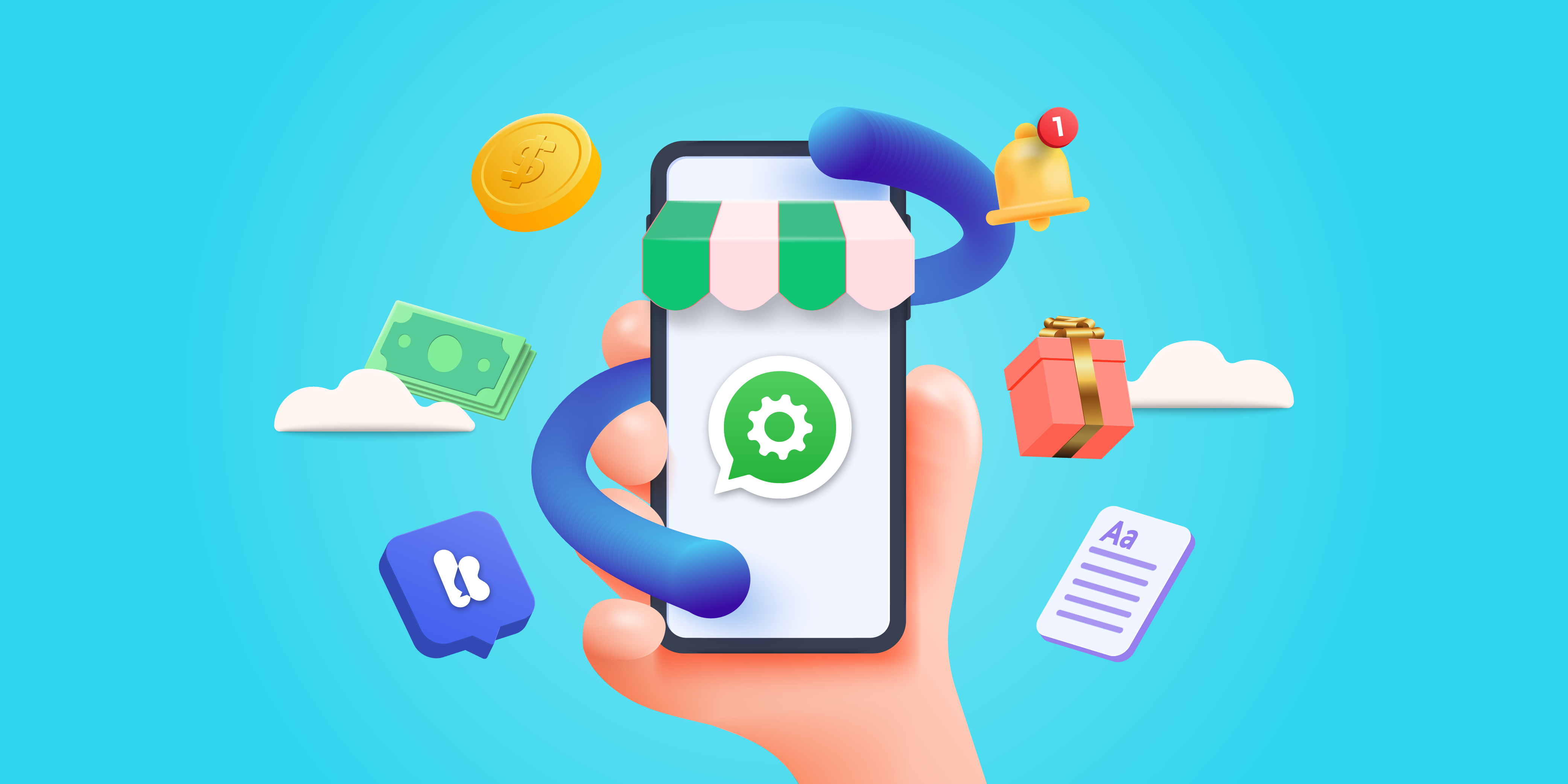WhatsApp menjadi platform chat yang banyak digunakan, baik untuk keperluan pribadi maupun urusan pekerjaan dan bisnis. Untuk memenuhi kebutuhan penggunanya, WhatsApp tidak hanya dapat diakses melalui ponsel, namun juga melalui perangkat desktop PC atau laptop. Setidaknya ada dua cara untuk menggunakan WhatsApp desktop, yaitu dengan mengakses situs web.whatsapp.com atau dengan cara menambah WhatsApp Web di desktop melalui aplikasi WhatsApp berbasis PC.
Dengan adanya kemudahan mengakses WhatsApp melalui perangkat PC, diharapkan hal ini dapat mengoptimalkan penggunaannya. Oleh karena itu, kali ini kita akan membahas secara lengkap bagaimana cara membuka dan mengakses chat WhatsApp di WhatsApp melalui desktop.

Buka WhatsApp Melalui Browser
Selain melalui ponsel, WhatsApp juga dapat diakses di PC dan laptop melalui situs resminya di web.whatsapp.com. Fitur ini akan sangat berguna untuk Anda yang ingin mengunduh file dan langsung menyimpannya ke PC, begitu juga mengirimkannya. Selain itu, berkomunikasi juga jadi lebih mudah tanpa Anda harus berada dekat dengan ponsel. Bekerja dan berkoordinasi dengan tim dapat dilakukan dengan mudah dan secara bersamaan.
Situs web.whatsapp.com dapat diakses melalui berbagai peramban (browser) berbasis desktop, seperti Google Chrome, Apple Safari, Microsoft Edge, Mozilla Firefox, dll. Adapun keuntungan mengakses WhatsApp dari website adalah Anda tidak perlu meng-install aplikasi apapun. Anda hanya perlu membuka laman web WhatsApp dan login ke akun WhatsApp Anda.
Lalu bagaimana cara login ke WhatsApp Web? Berikut langkah-langkahnya.
- Buka situs https://web.whatsapp.com di peramban desktop, maka akan muncul barcode untuk masuk ke akun WhatsApp Anda (login);
- Buka aplikasi WhatsApp di ponsel Anda;
- Klik titik tiga vertikal di pojok kanan atas;
- Pilih “WhatsApp Web”;
- Klik Link a Device, karena pengaturan privasi, terkadang Anda akan diminta untuk melakukan otentikasi fingerprint atau memasukkan PIN;
- Setelah otentikasi fingerprint atau PIN, akan muncul tampilan untuk memindai kode QR(Scan QR Code), dimana Anda bisa mengarahkan scanner ponsel pada barcode yang ada di situs web.whatsapp.com;
- Jika berhasil, maka tampilan percakapan WhatsApp Anda akan muncul secara live di WhatsApp Web.
Mudah dan praktis, bukan? Namun ada beberapa hal yang perlu diperhatikan dari penggunaan WhatsApp Web, di antaranya:
-
Keamanan dan Privasi
Jika Anda membuka WhatsApp melalui peramban pada perangkat PC milik orang lain, pastikan Anda mengeluarkan (log out) akun Anda setelah selesai menggunakannya. Hal ini untuk mencegah penyalahgunaan akun dan untuk alasan keamanan lainnya.
Cara untuk mengeluarkan akun Anda dari WhatsApp Web adalah dengan klik titik tiga vertikal di WhatsApp Web, dan pilih logout. Adapun jika Anda lupa melakukan logout dari WhatsApp Web, Anda bisa melakukannya melalui aplikasi WhatsApp di ponsel Anda. Caranya dengan meng-klik titik tiga vertikal di aplikasi, lalu pilih “WhatsApp Web”. Kemudian akan muncul daftar peramban desktop yang login ke akun WhatsApp Anda. Klik pada peramban yang dipilih, kemudian klik “Log Out.”
-
Koneksi Terputus
Jika terdapat peringatan “Phone Not Connected” saat Anda membuka WhatsApp Web, Anda tidak perlu bingung. Anda hanya perlu mengecek koneksi internet di ponsel Anda dan memastikan bahwa koneksinya tetap stabil. Jika aplikasi WhatsApp di ponsel tidak terkoneksi dengan jaringan internet, maka Anda juga tidak akan bisa menggunakan WhatsApp Web.

Buka WhatsApp Melalui Aplikasi WhatsApp Desktop
Selain melalui situs web.whatsapp.com, WhatsApp juga dapat diakses di desktop melalui aplikasi WhatsApp berbasis desktop. Dulu, untuk menggunakan WhatsApp desktop di komputer berbasis Windows dan Mac, diperlukan perangkat lunak (software) emulator yang bisa mengemulasikan situs WhatsApp Web dalam antarmuka aplikasi. Namun kini sudah tersedia Aplikasi WhatsApp versi Windows dan Mac yang dikembangkan secara resmi.
Anda dapat mengunduh nya melalui situs www.whatsapp.com/download/. Dari segi tampilan, hampir tidak ada perbedaan antara tampilan aplikasi WhatsApp desktop dengan WhatsApp Web. Namun WhatsApp desktop lebih praktis penggunaannya karena selama perangkat PC terkoneksi ke jaringan internet, maka notifikasi dan chat WhatsApp yang masuk tetap Anda dapatkan.
Adapun cara login ke WhatsApp desktop tidak jauh berbeda dengan WhatsApp Web. Berikut langkah-langkahnya:
- Buka aplikasi WhatsApp desktop yang sudah Anda unduh di www.whatsapp.com/download/, maka akan muncul barcode;
- Buka aplikasi WhatsApp di ponsel;
- Klik titik tiga vertikal di pojok kanan atas;
- Pilih WhatsApp Web””;
- Klik Link a Device, kemudian lakukan otentikasi fingerprint Anda atau PIN jika diperlukan;
- Setelah konfirmasi fingerprint atau PIN, akan muncul tampilan Scan QR Code, arahkan pemindai di ponsel Anda ke barcode yang ada di aplikasi WhatsApp desktop;
- WhatsApp desktop pun dapat Anda gunakan sesuai dengan kebutuhan.
Demikianlah cara untuk mengakses chat WhatsApp Anda melalui desktop PC maupun laptop. Dengan fitur akses percakapan WhatsApp melalui antarmuka web maupun aplikasi desktop, Anda dapat meningkatkan produktivitas karena tidak perlu berpindah perangkat setiap kali Anda ingin mengakses percakapan Anda.